
Firewall estas fajroŝirmilo enigita en Vindozo, desegnita por plibonigi la sekurecon de la sistemo kiam vi laboras pri la reto. En ĉi tiu artikolo ni analizos la bazajn funkciojn de ĉi tiu komponanto kaj lernas kiel agordi ĝin.
Konfiguru Firewall
Multaj uzantoj estas neglektemaj apartenas al la enmetita fajroŝirmilo, konsiderante ĝin neefika. Samtempe, ĉi tiu ilo povas signife pliigi la nivelon de komputila sekureco per simplaj iloj. Male al triaj (precipe senpagaj) programoj, firewall estas sufiĉe facile administri, havas amikan interfacon kaj kompreneblajn agordojn.
Vi povas atingi la opcion-sekcion de la klasika "Windows-kontrola panelo".
- Voku la menuon "Kuru" la kombinon de Vindozo + R-Ŝlosiloj kaj enigu la komandon.
Kontrolo
Alklaku "OK".
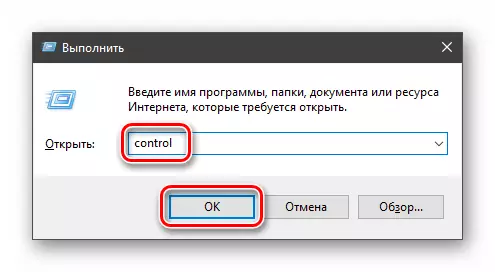
- Ŝanĝita al la "negrava ikonoj" vido kaj trovu la Windows Defender Firewall Applicat.

Tipoj de retoj
Distingi du tipojn de retoj: privata kaj publika. La unua fidinda ligoj al aparatoj, kiel hejme aŭ en la oficejo, kiam ĉiuj nodoj estas konataj kaj sekuraj. Dua - Ligoj kun eksteraj fontoj per kabligitaj aŭ sendrataj adaptiloj. Defaŭlte, publikaj retoj estas konsiderataj nesekuraj, kaj pli striktaj reguloj validas por ili.

Ebligi kaj haltigi, bloki, sciigojn
Vi povas aktivigi la firewall aŭ malebligi ĝin alklakante la taŭgan ligon en la sekcio Agordoj:

Ĉi tie sufiĉas por meti la ŝaltilon al la dezirata pozicio kaj alklaku OK.

La blokado implicas la malpermeson de ĉiuj alvenantaj konektoj, tio estas, iuj aplikaĵoj, inkluzive de la retumilo, ne povos alŝuti datumojn de la reto.

Sciigoj estas specialaj fenestroj rezultantaj el provado de suspektindaj programoj eniri interreton aŭ lokan reton.

La funkcio estas malebligita kun forigo de la flagoj en la specifitaj markobutonoj.

Restarigi
Ĉi tiu procedo forigas ĉiujn uzanto-regulojn kaj donas parametrojn al defaŭltaj valoroj.
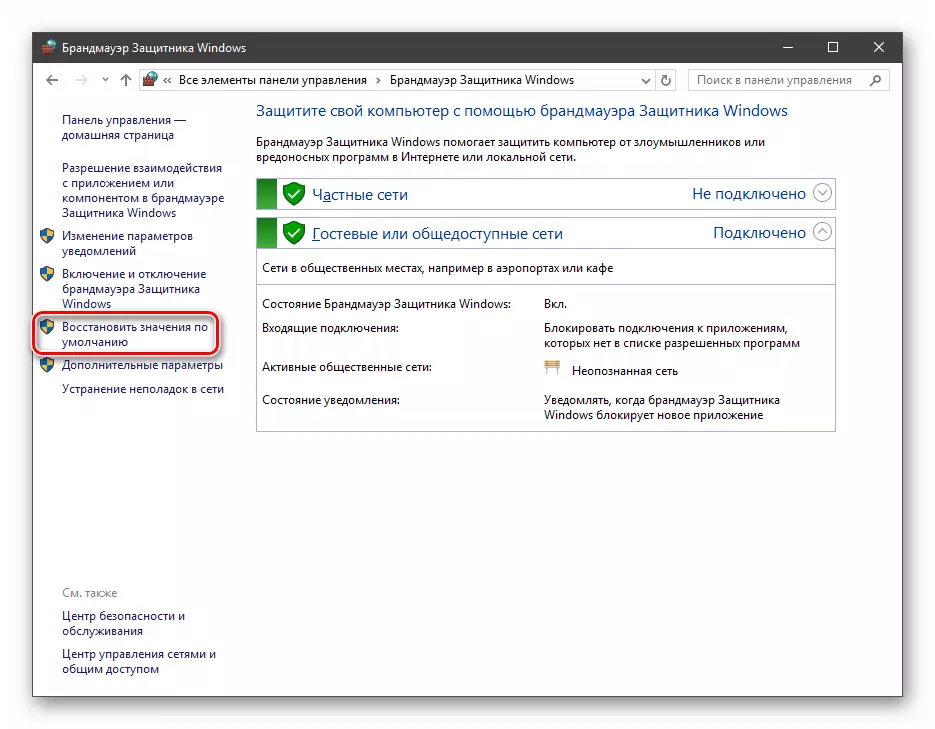
Restarigi estas kutime farita en fiaskoj en la laboro de la fajroŝirmilo pro diversaj kaŭzoj, same kiel post malsukcesaj eksperimentoj kun sekurecaj agordoj. Oni devas kompreni, ke la "ĝustaj" opcioj ankaŭ estos resetitaj, kiuj povas konduki al la neoperacivo de aplikaĵoj postulantaj retkonekton.

Interagado kun programoj
Ĉi tiu funkcio permesas al vi ebligi specifajn retajn konektajn programojn por interŝanĝi datumojn.
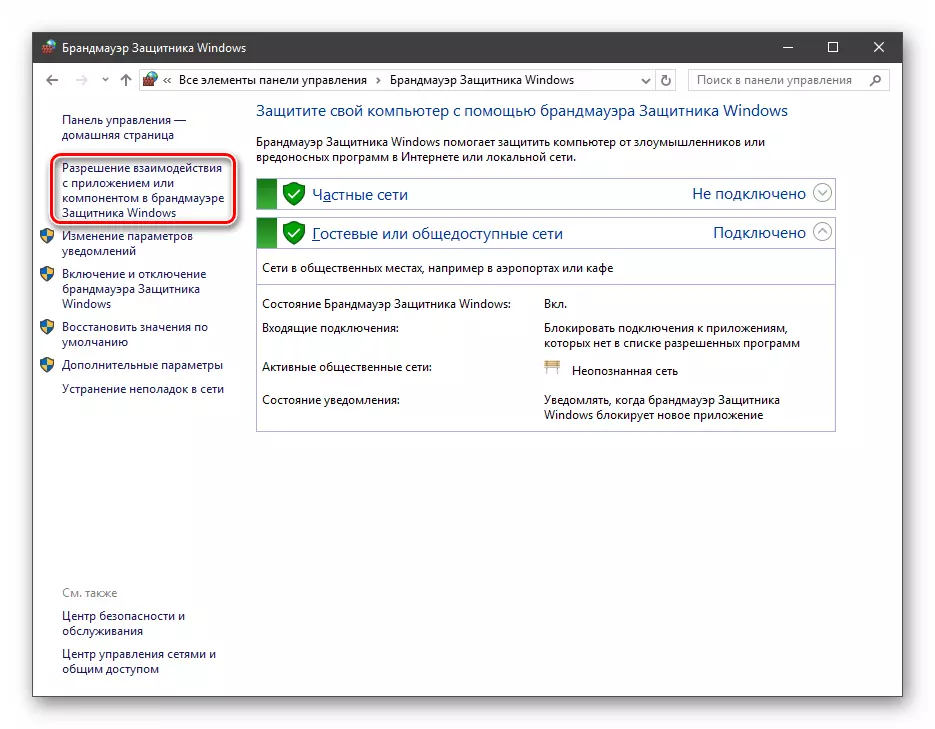
Ĉi tiu listo ankaŭ nomiĝas "esceptoj". Kiel labori kun li, ni parolu en la praktika parto de la artikolo.

Reguloj
Reguloj estas la ĉefa fajro-ilo por certigi sekurecon. Kun ilia helpo, vi povas malpermesi aŭ permesi retajn konektojn. Ĉi tiuj opcioj situas en la antaŭita agorda sekcio.

Alvenantaj reguloj enhavas kondiĉojn por ricevi datumojn de la ekstero, tio estas, elŝutante informojn el la reto (elŝutu). Pozicioj povas esti kreitaj por iuj programoj, sistemaj komponantoj kaj havenoj. Starigi la elirantajn regulojn implicas malpermeson aŭ permeson sendi petojn al serviloj kaj kontroli la "revenan" procezon (alŝuto).

Sekurecaj reguloj permesas vin konekti per IPsec - aro de specialaj protokoloj, laŭ kiu aŭtentikigo, akirante kaj kontrolante la integrecon de la datumoj akiritaj kaj ĉifrado, same kiel sekurigi ŝlosilan dissendon tra la Tutmonda Reto.

En la "observado" branĉo, en la mapada sekcio, vi povas vidi informojn pri tiuj ligoj por kiuj sekurecaj reguloj estas agorditaj.
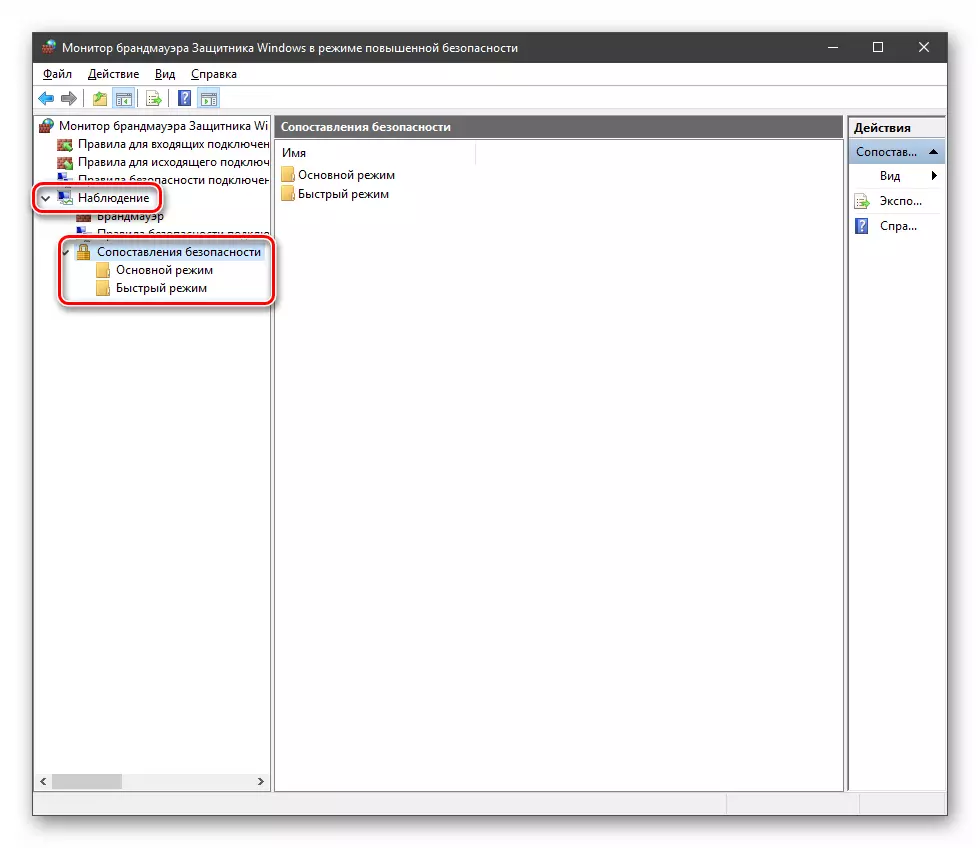
Profiloj
Profiloj estas aro de parametroj por malsamaj specoj de ligoj. Estas tri specoj de ili: "komuna", "privata" kaj "domajna profilo". Ni lokalizis en ordo descender de "strikteco", tio estas, la nivelo de protekto.

Kun normala operacio, ĉi tiuj aroj aŭtomate aktiviĝas kiam konektita al specifa tipo de reto (selektita kiam vi kreas novan ligon aŭ ligon de la adaptilo - ret-karto).
Praktiko
Ni malmuntas la ĉefajn funkciojn de la fajroŝirmilo, nun ni turnas nin al la praktika parto, en kiu ni lernos kiel krei regulojn, malfermi havenojn kaj labori kun esceptoj.Krei regulojn por programoj
Kiel ni jam scias, la reguloj alvenas kaj eliras. Kun la helpo de la unua, la kondiĉoj por akiri trafikon de programoj estas agorditaj, kaj la dua estas determinita ĉu ili povas transdoni datumojn al la reto.
- En la "monitoro" fenestro ("Altnivela Parametroj"), alklaku la "regulojn por alvenantaj konektoj" kaj en la dekstra bloko, elektu "Krei regulon".

- Ni lasas la ŝaltilon en la pozicio "por programo" kaj alklaku Sekvan.
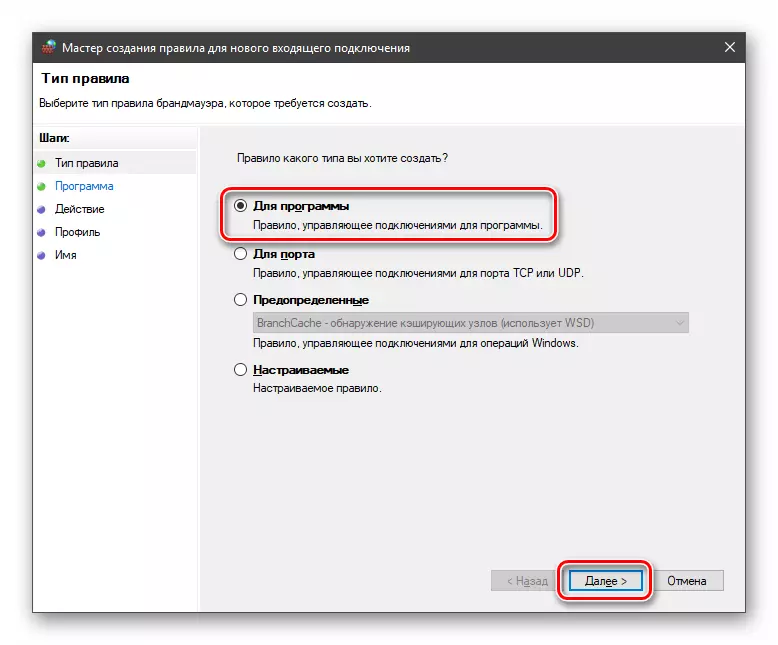
- Ŝanĝita sur la "Program-Vojo" kaj alklaku la butonon "Superrigardo".

Uzado de la "Esploristo" serĉas plenumeblan celon, alklaku ĝin kaj alklaku "Open".
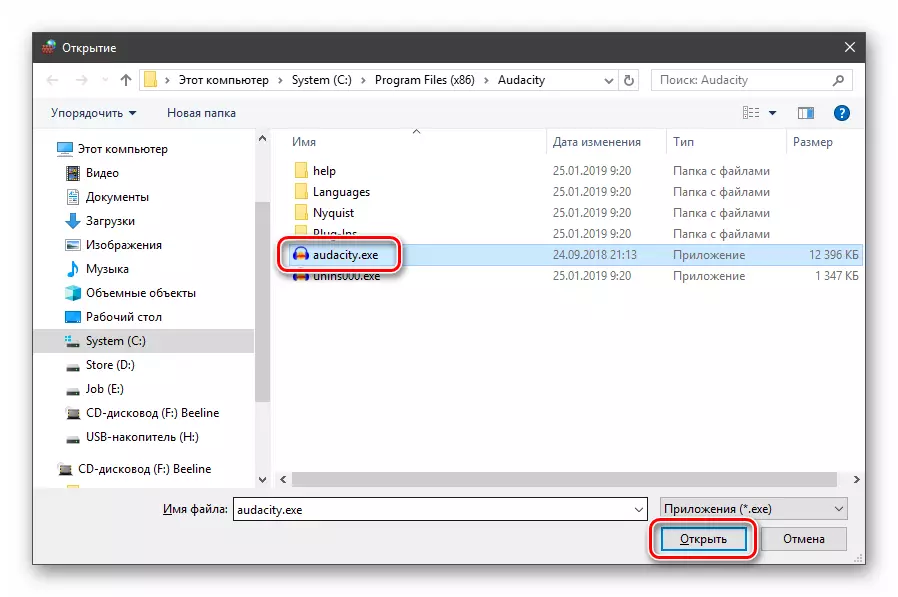
Ni iras plu.

- En la sekva fenestro ni vidas agajn opciojn. Ĉi tie vi povas ebligi aŭ malebligi konekton, kaj ankaŭ provizi aliron per IPsec. Elektu la trian artikolon.

- Ni difinas, ke nia nova regulo laboros por iuj profiloj. Ni faras tion, ke la programo ne povas konektiĝi nur al publikaj retoj (rekte al la interreto), kaj en la hejma medio ĝi funkcios en normala reĝimo.
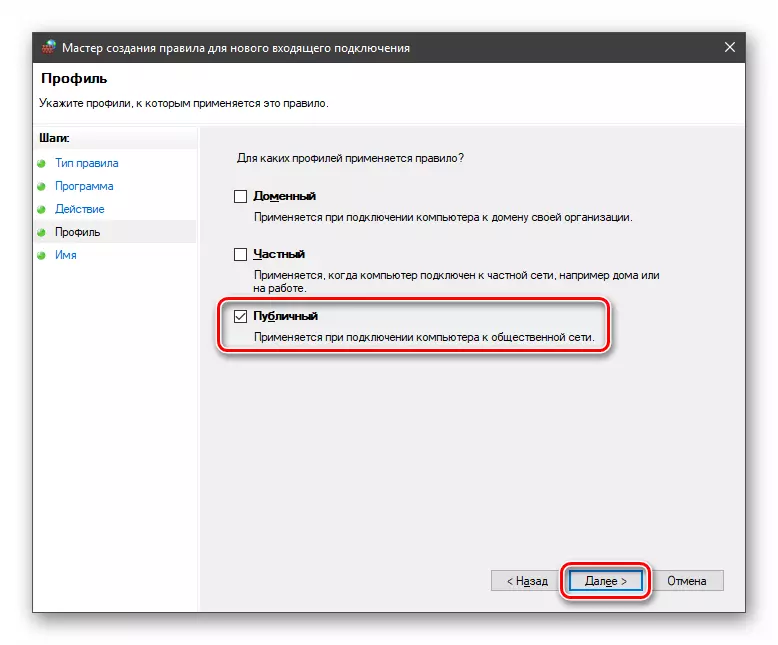
- Lasu la nomon de la regulo sub kiu ĝi montriĝos en la listo, kaj, se vi deziras, kreu priskribon. Post premado de la butono "Fini", la regulo estos kreita kaj tuj aplikita.

Elirantaj reguloj estas kreitaj simile pri la responda langeto.

Labori kun esceptoj
Aldonado de programo por forigi firewall permesas vin rapide krei rezolucian regulon. Ankaŭ en ĉi tiu listo, vi povas agordi iujn parametrojn - ebligi aŭ malebligi la pozicion kaj elekti la retan tipon, en kiu ĝi funkcias.
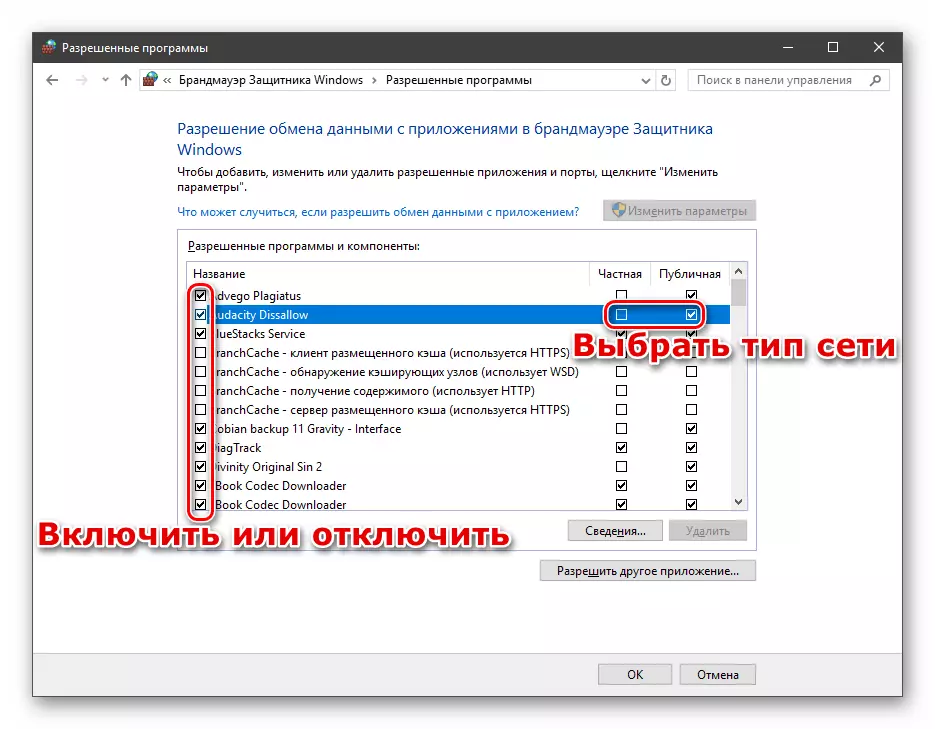
Legu pli: Aldonu programon al esceptoj en Vindozo 10 Firewall
Reguloj por havenoj
Tiaj reguloj estas kreitaj sammaniere kiel alvenantaj kaj eksiĝintaj pozicioj por programoj kun la sola diferenco, kiu ĉe la tipa difina stadio estas selektita por la haveno.
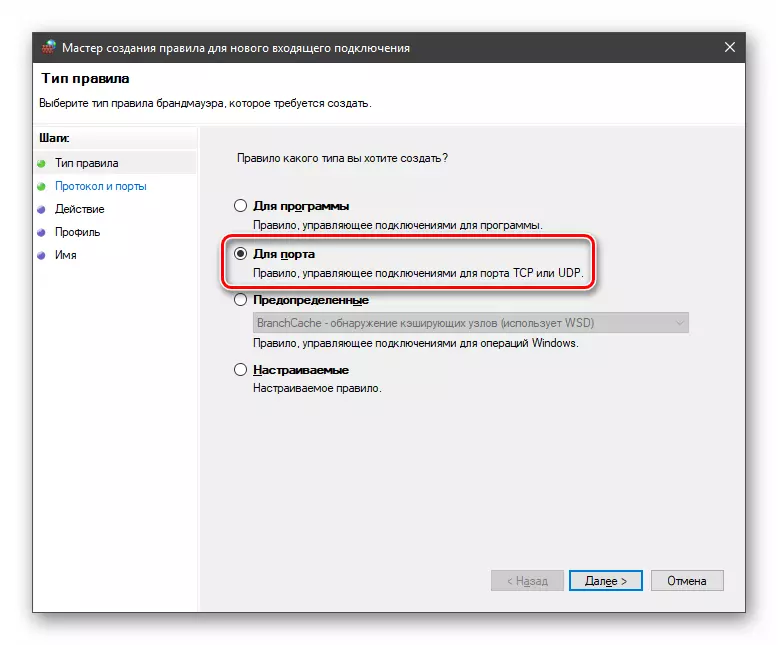
La plej ofta apliko estas interago kun ludaj serviloj, poŝtaj klientoj kaj mesaĝistoj.
Legu pli: Kiel malfermi havenojn en Windows 10 Firewall
Konkludo
Hodiaŭ ni renkontis Windows Firewall kaj lernis kiel uzi ĝiajn bazajn funkciojn. Kiam agordita, ĝi devus esti memorita, ke la ŝanĝoj en la ekzistantaj (defaŭlte) reguloj povas konduki al malpliiĝo de la sekureca nivelo de la sistemo, kaj nenecesaj restriktoj - al malsukcesoj en la laboro de iuj aplikaĵoj kaj komponantoj, kiuj ne funkcias sen aliro al la reto.
